Excel er et utroligt kraftfuldt værktøj til dataanalyse og -præsentation. Ofte vil du dog gerne se bag kulisserne på dine beregninger for at forstå, hvor præcist formler anvendes. I denne tutorial vil du lære, hvordan du kan se og markere alle formler i din Excel-fil. Denne viden er essentiel for at sikre, at dine data er blevet korrekt beregnet, og for hurtigt at kunne opdage fejl.
Vigtigste erkendelser Du kan hurtigt vise og markere formler i Excel for at forbedre overblikket over dine data. Dette giver dig mulighed for hurtigt fejlsøgning og bedre kontrol over datastrukturen.
Trin-for-trin vejledning
Trin 1: Åbn Excel-filen
Først skal du åbne Excel-filen, hvor du gerne vil se formlerne. Sørg for at forberede filen, så de relevante celler er synlige.
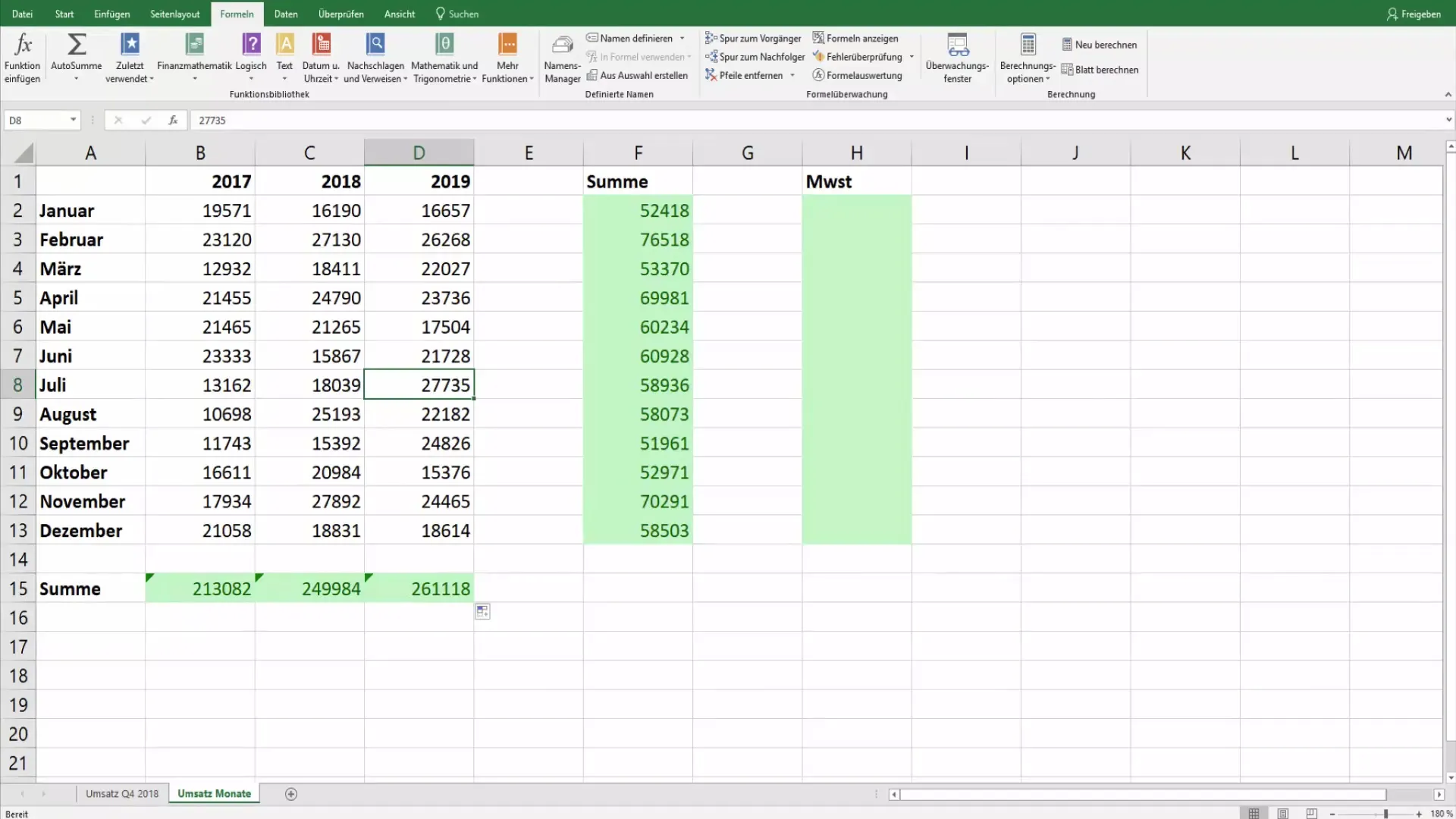
Trin 2: Skift til fanen "Formler"
For at se formlerne i dit dokument, naviger til fanen "Formler" i den øverste menulinje. Dette er området, hvor du finder forskellige værktøjer til at administrere formler.
Trin 3: Vis formler
I gruppen "Formelovervågning" finder du muligheden "Vis formler". Klik på dette, og alle værdier i dit regneark vil blive erstattet af formler. Nu kan du straks se, hvilke beregninger der er blevet brugt i cellerne.
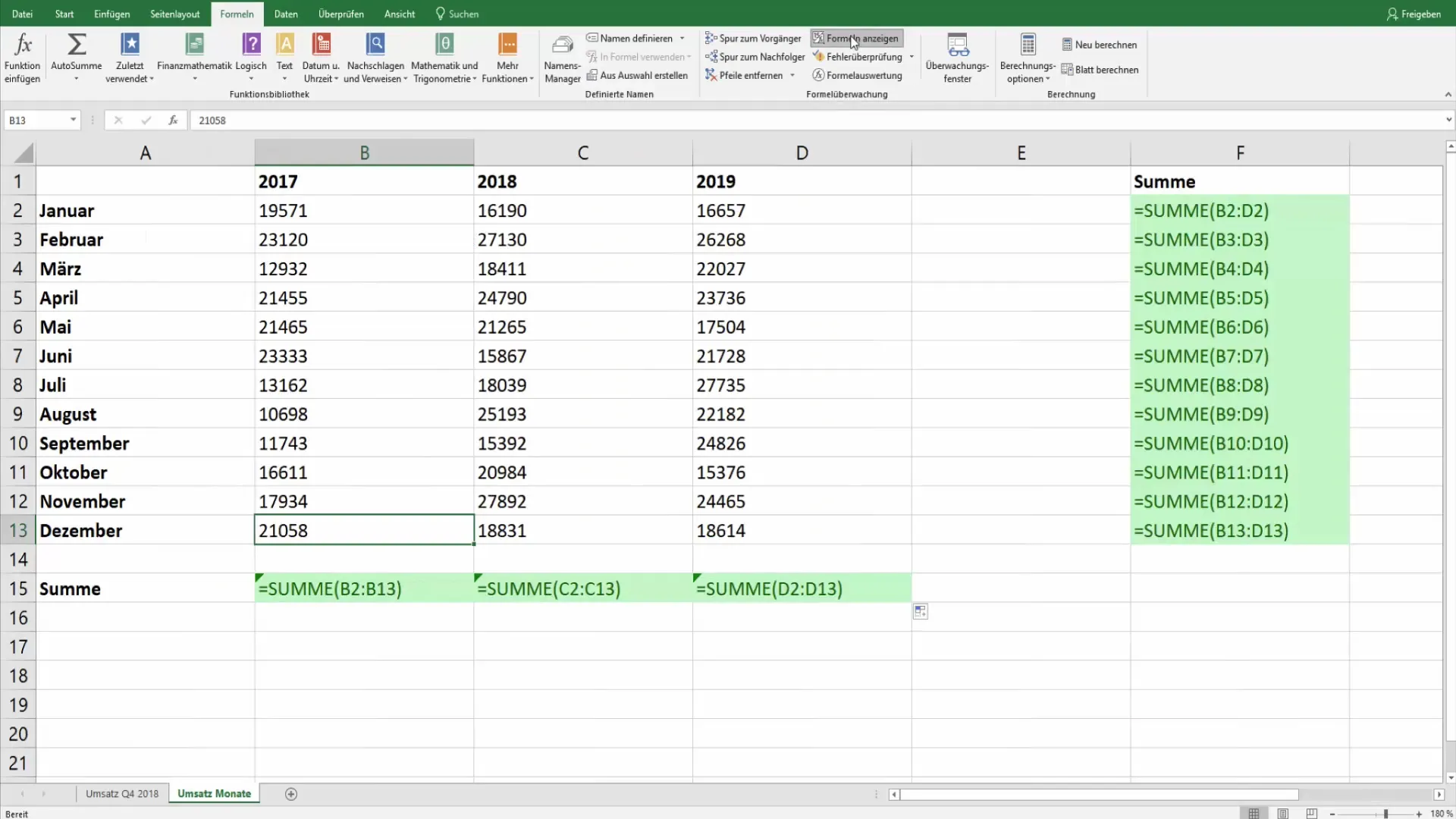
Trin 4: Vælg og markér formler
Hvis du gerne vil markere alle formler i dit regneark, gå til fanen "Start" og vælg "Gå til". Et dialogfelt åbnes, hvor du kan vælge afkrydsningsfeltet "Indhold". Klik derefter på "Formler". Dette vil fremhæve alle celler, der indeholder formler.
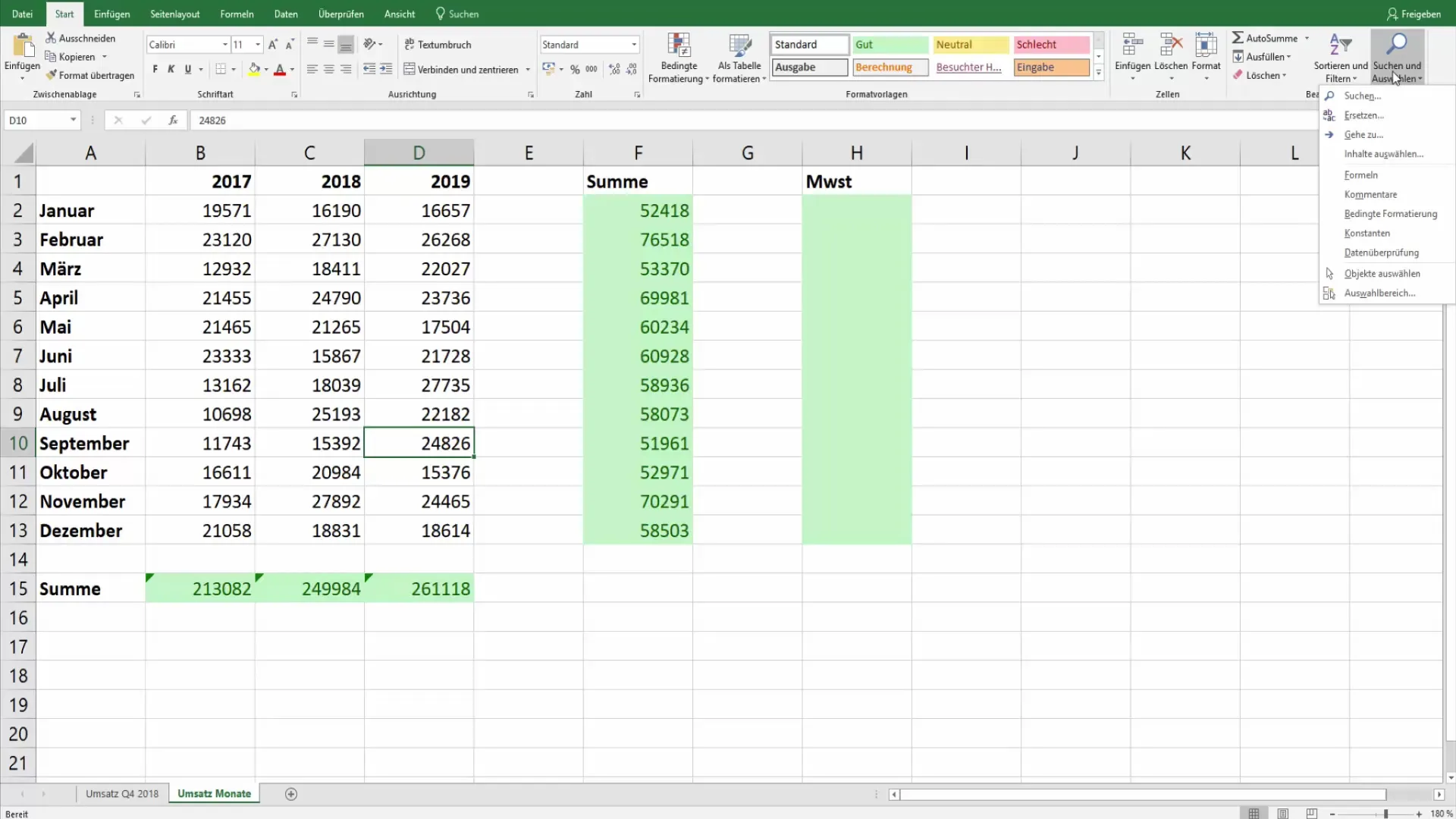
Trin 5: Højdepunkt formler
Nu kan du markere formlerne med en anden farve eller en særlig formatering. Dette hjælper dig med at differentiere cellerne og hurtigt spotte, hvor beregninger er i spil.
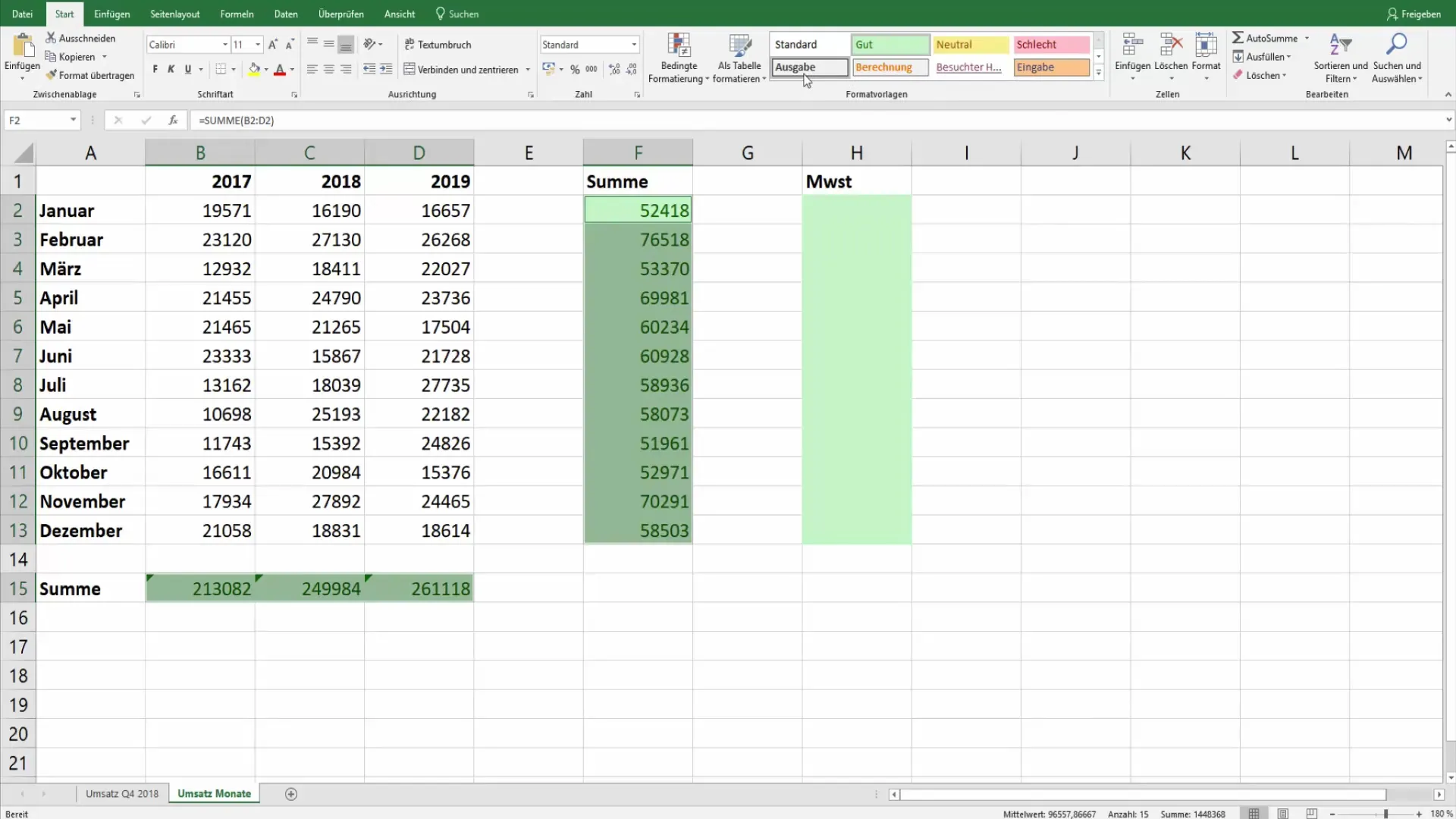
Trin 6: Datakontrol og fejlfinding
Efter at have vist og markeret formlerne, kan du kontrollere de enkelte celler. Dette sikrer, at der ikke er forkerte beregninger, og at du opretholder integriteten af dine data. Ved at have synlighed af formlerne har du et klart overblik over dataforarbejdningen i dit regneark.
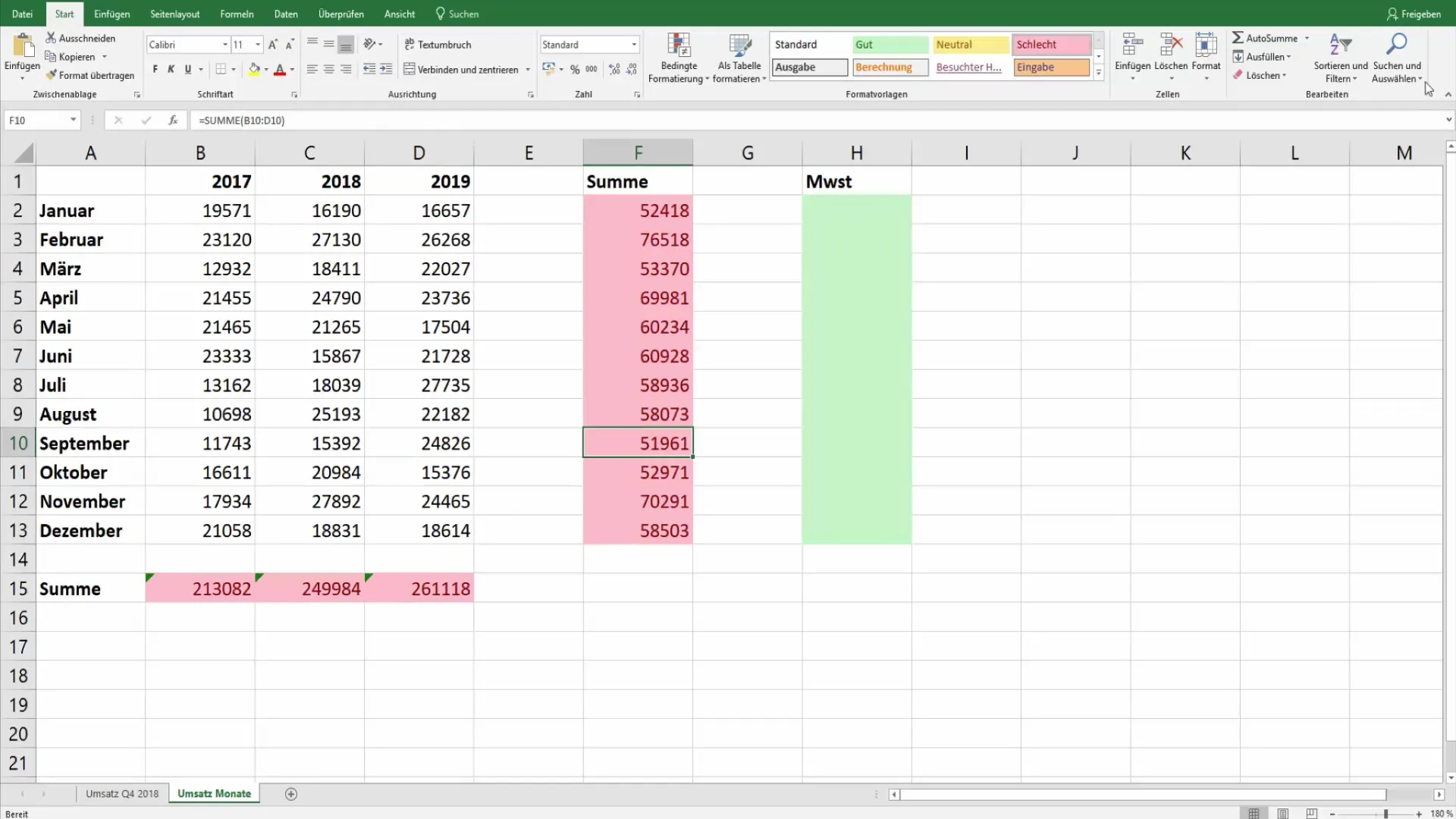
Sammenfatning
I denne vejledning har du lært, hvordan du kan se og markere alle formler i Excel. Dette øger ikke kun overblikket over dine data, men gør også fejlsøgning lettere. Med de simple trin i denne tutorial er du nu godt rustet til at administrere dine Excel-data effektivt.
Ofte stillede spørgsmål
Hvordan kan jeg se alle formler i Excel?Klik på fanen "Formler" og derefter på "Vis formler" for at gøre alle formler synlige på regnearket.
Kan jeg også højdepunkt formler?Ja, du kan vælge alle celler med formler og derefter markere dem med en anden farve eller formatering.
Hvad gør jeg hvis jeg finder en fejlagtig formel?Tjek formularen ved at klikke på den og kontrollere inputlinjen. Ret formularen, hvis nødvendigt.


